El lento pero inevitable deshilachado del paquete de televisión por cable continúa sin disminuir. Una red importante tras otra está cediendo y finalmente apaciguando a los cortadores de cables con paquetes de streaming sólo en línea que no requieren una suscripción de cable.
Como resultado, el cliente moderno de hoy en día se enfrenta a un número cada vez mayor de opciones. Si has llegado a la conclusión de que Netflix ya no ofrece el mayor beneficio por tu dinero y quieres cancelar tu plan de streaming, has llegado al lugar correcto.
En este tutorial paso a paso, te guiaremos a través del proceso de cancelación de tu suscripción a Netflix y el cierre de tu cuenta, independientemente de si te registraste para el servicio a través de la página web o en tu Apple TV o dispositivo iOS. Como bono, también explicaremos cómo volver a unirse fácilmente a Netflix más adelante.
La vida después de cancelar Netflix, reactivar tu cuenta y más
Tabla y sumario del artículo
Cancelar tu plan de streaming de Netflix antes de tiempo no terminará abruptamente el servicio – puedes seguir viendo películas y programas de televisión en Netflix hasta el final de tu periodo de facturación actual, incluso si estás en una versión de prueba gratuita.
Después de cerrar su cuenta, Netflix mantendrá su actividad de vigilancia, recomendaciones y valoraciones durante un máximo de diez meses. Los clientes de EE.UU. que también utilizan el plan de DVD de Netflix pueden elegir continuar utilizando ese servicio después de cancelar su plan de transmisión por secuencias.
Si también cancelas tu plan de DVD y recibes DVDs o discos Blu-ray por correo, Netflix mantendrá tu cola durante diez meses, pero asegúrate de devolverlos a Netflix dentro de los siete días siguientes al cierre de tu cuenta, o se te cobrarán los discos.
Si cambias de opinión y decides que te gustaría reiniciar tu plan de streaming o DVD, Netflix hace que sea fácil retomarlo donde lo dejaste, simplemente ingresando a tu cuenta.
Cómo cancelar Netflix
La cancelación de un plan de transmisión por secuencias detendrá los cargos de membresía en el futuro.
Si su cuenta de Netflix fue creada a través de un Apple TV o dentro de la aplicación oficial de Netflix para iPhone, iPod touch y iPad, debe cancelar su suscripción a través de iTunes.
Como se mencionó, las personas que cancelan su plan de transmisión por secuencias con tiempo restante en su período de facturación pueden continuar la transmisión por secuencias hasta que su cuenta se cierre automáticamente al comienzo de su próximo ciclo de facturación.
Si te facturan a través de iTunes:
1) En tu iPhone, iPod touch o iPad, ve a Settings → iTunes & App Store y toca el nombre de tu cuenta con el ID de Apple en la parte superior.
2) Pulse Ver ID de Apple en el menú emergente.
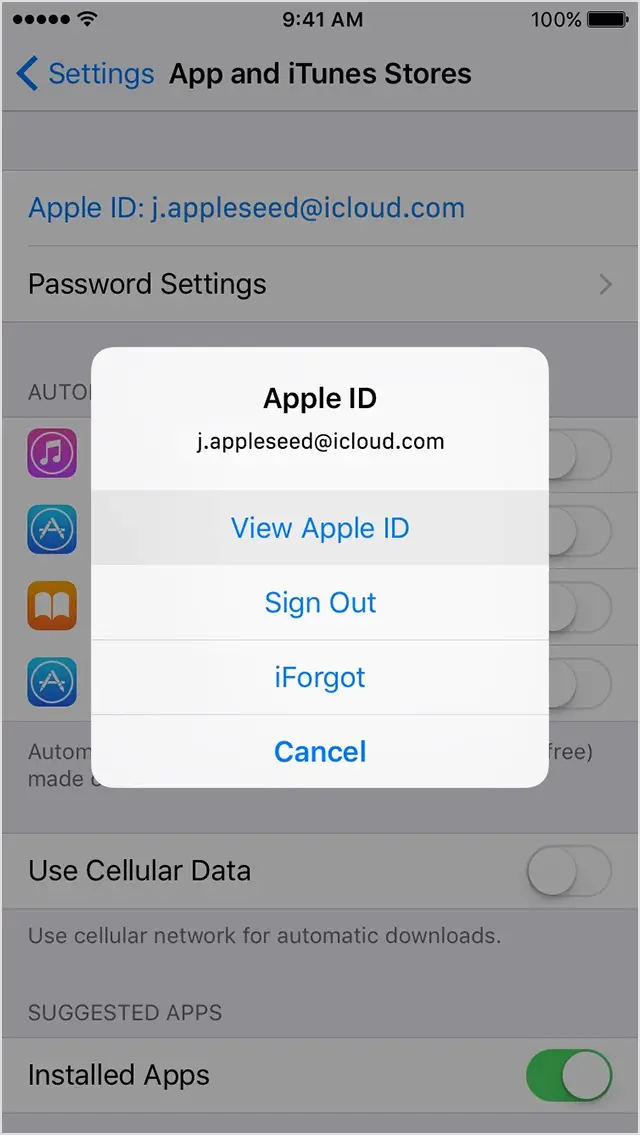
Es posible que necesites introducir la contraseña para que tu ID de Apple continúe.
3) Pulse el botón Administrar situado justo debajo del encabezado Suscripciones .
4) En la siguiente pantalla, puntee en su suscripción de Netflix para hacer los cambios.
5) Deslice la palanca Renovación automática a la posición OFF.
6) Pulse Desactivar para confirmar la operación.
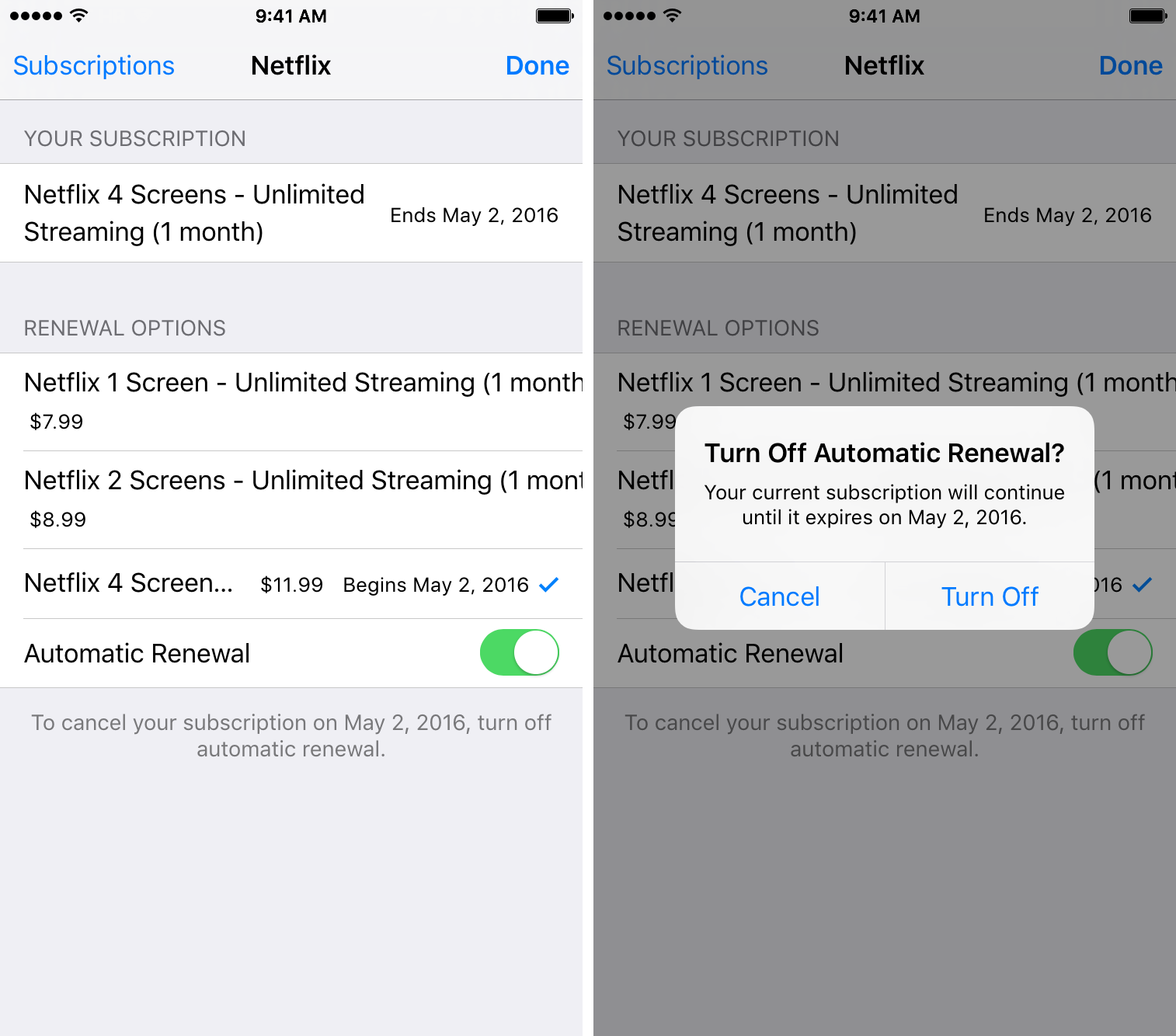
7) Pulse Hecho para salir.
Esto detendrá su suscripción a Netflix al final del ciclo de facturación actual. Usted puede disfrutar de Netflix hasta el final de su período de facturación actual.
Punta: Si no ves una suscripción a Netflix y todavía se te está cobrando, asegúrate de que has iniciado sesión con el ID de Apple correcto. También es posible que te hayas suscrito directamente a través de Netflix y no a través de iTunes.
Si te facturan a través de Netflix:
1) Utilice su navegador de escritorio para iniciar sesión en Netflix en .
2) Haga clic en el enlace Cancelar suscripción o Cancelar plan de transmisión por secuencias en la página Su cuenta.
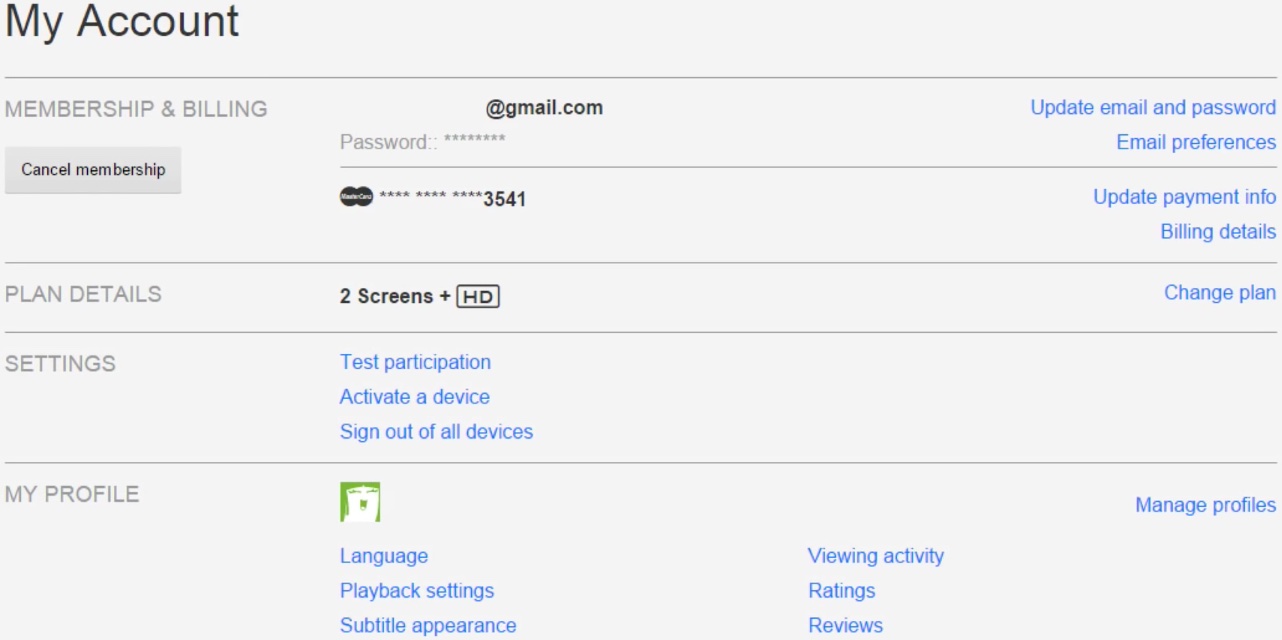
3) Haga clic en Completar cancelación para confirmar la acción.
Debería ver un mensaje diciendo que su cancelación de Netflix será efectiva al final de su período de facturación actual. También recibirá un correo electrónico de confirmación de su cancelación.
Punta: Los miembros de U.S. Netflix también pueden hacerlo desde la página Tu Cuenta.
Si cancelas tu suscripción a Netflix y quieres ver cuándo está previsto que se cierre tu cuenta, haz clic en Ver detalles de facturación en la página Tu cuenta.
Reinicio de su plan de Netflix
No se preocupe por cancelar su plan de streaming: puede volver a unirse al servicio en cualquier momento.
Para reanudar tu plan de streaming con la facturación de Netflix, simplemente haz clic en el enlace Reiniciar Membresía en el sitio web de Netflix. En caso de que su cuenta esté inactiva, se le pedirá que reinicie su membresía una vez que inicie sesión en Netflix y la fecha de facturación cambiará a la fecha en que reinició su membresía.
Si aún no se ha cerrado, la fecha de facturación no cambiará después de reiniciar su membresía.
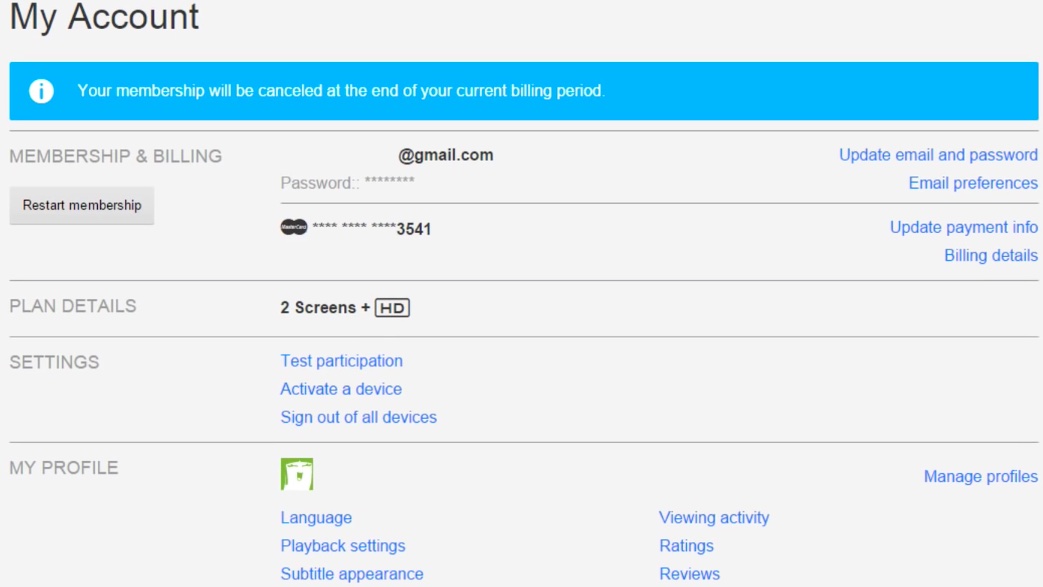
Puedes actualizar tu método de pago de Netflix.
Para reiniciar tu cuenta de Netflix con la facturación de iTunes, enciende el dispositivo iOS y regístrate en un plan de streaming desde la aplicación, usando el mecanismo de Compra In-App.
No olvides que puedes seguir viendo Netflix hasta que termine tu mes!
Si te ha resultado útil esta forma de proceder, ¿por qué no nos envías un mensaje a continuación?
Tutoriales recomendados
Tenemos otros tutoriales útiles relacionados con la eliminación de cuentas:
No te olvides de…
¿Necesita ayuda? Pregúntale a Tecnologismo!
¿No estás seguro de cómo hacer algo en tu dispositivo Apple? Háganoslo saber en ayuda@tecnologismo.com y nuestros futuros tutoriales podrían cubrir su problema específico y, con suerte, proporcionarle una solución.
Envíe sus sugerencias sobre cómo hacerlo a info@tecnologismo.com .
